SSH 액세스 보안은 서버 인프라의 무결성과 보안을 유지하는 데 중요합니다. 서버 액세스를 효과적으로 보호하는 데 어려움을 겪고 있다면 걱정하지 마십시오. Gravitational Teleport은 팀이 SSH 보안을 관리하고 강화하는 방식을 혁신하는 첨단 솔루션이 등장합니다.
이 자습서에서는 Teleport의 복잡성을 해체하여 서버 인프라를 보호하는 데 필수적인 지식을 제공합니다. 원활한 액세스 관리부터 견고한 보안 기능까지, Teleport이 서버 액세스를 어떻게 보호하는지 살펴볼 것입니다.
Gravitational Teleport으로 마스터 서버 보안을 강화하세요!
필수 조건
이 Gravitational Teleport 자습서를 시작하려면 일정한 기본 지식과 자원이 필요합니다. 따라서 이 자습서를 따라가려면 아래 나열된 필수 조건이 충족되었는지 확인하십시오:
- 두 개의 Linux 서버: 하나는 (호스트) 배스천 호스트로 사용되며, 다른 하나는 Teleport을 사용하여 SSH 액세스를 제한하는 데 사용됩니다 – 이 자습서는 두 개의 Ubuntu 22.04 EC2 인스턴스를 사용합니다.
- 호스트 서버에 대한 허용된 HTTPS 인바운드 트래픽(클라우드 제공업체의 문서 참조).
💡 참고: 이 튜토리얼은 AWS EC2 인스턴스를 사용합니다. 필요한 변경 사항은 보안 그룹 > 인바운드 규칙에 적용됩니다. 보안 그룹 인바운드 규칙을 구성하는 방법에 대한 AWS 문서를 참조하십시오.
- A registered domain name with DNS A record pointing to your host server’s IP address.
- A multi-factor authenticator app such as Authy, Google Authenticator, or Microsoft Authenticator.
우분투에 Gravitational Teleport 설치 및 구성하기
DNS가 설정되어 있다면 Ubuntu 서버에 견고한 보안 기능인 Gravitational Teleport을 장착해야 합니다. 적절한 보안 조치 없이는 서버가 불법적으로 접근당하고 잠재적인 침해를 받을 수 있습니다.
Gravitational Teleport은 강력한 요새를 보장하여 승인된 사용자만 서버 요새에 액세스할 수 있도록 합니다.
Gravitational Teleport을 설치하고 구성하려면 다음을 수행하십시오:
1. 호스트 서버로 SSH를 실행하여 패키지 관리자의 저장소를 업데이트하고 Teleport을 설치하십시오. 현재 기록 시점에서 최신 버전은 15.1.9이지만 항상 모든 릴리스를 확인할 수 있습니다.
💡 참고: 이 튜토리얼은 Advanced Package Tool (APT) 패키지 관리자를 사용합니다. 텔레포트 설치 스크립트가 제대로 작동하지 않는 경우 패키지 관리자에 맞게 설치 지침을 위한 공식 텔레포트 문서를 방문하십시오.
위의 설치 스크립트를 실행한 후 유사한 출력이 나와야 합니다.
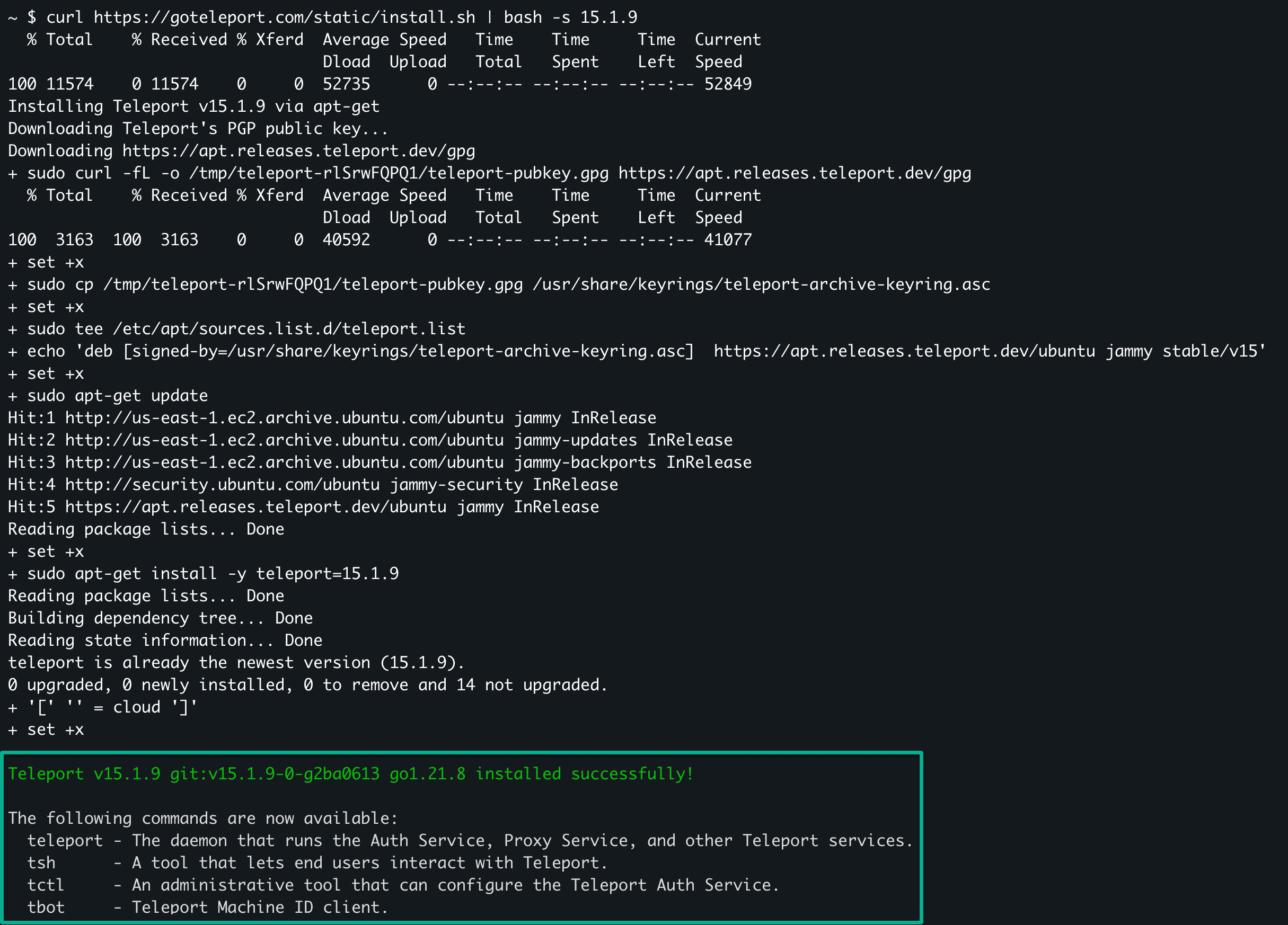
2. 설치한 후 다음과 같은 systemctl 명령을 실행하여 teleport 서비스의 상태를 확인합니다.
아래와 같이 현재 텔레포트가 비활성화되어 있습니다.
텔레포트 서비스를 활성화하고 시작하기 전에 다음 단계에서 텔레포트를 위한 몇 가지 설정을 해야 합니다.

3. 다음을 실행하여 teleport 명령을 실행합니다:
- 텔레포트를 시작하기 위해 설치 중에 설정된 텔레포트 Systemd 서비스에는 이 파일이 필요합니다.
- ACME 인증서 등록 및 알림을 위한 이메일 주소 (
<YOUR_EMAIL>을(를) 대체합니다)를 지정하십시오.--acme플래그는 텔레포트가 Let’s Encrypt에서 자동으로 인증서를 가져오도록 지시합니다.
- 텔레포트
--cluster-name을 지정하십시오. 일반적으로 텔레포트 프록시 서버의 URL에 해당합니다 (<YOUR_TELEPORT_PROXY_URL>을(를) 대체하십시오).
구성을 올바르게 설정하면 터미널에서 다음 출력을 볼 수 있습니다.
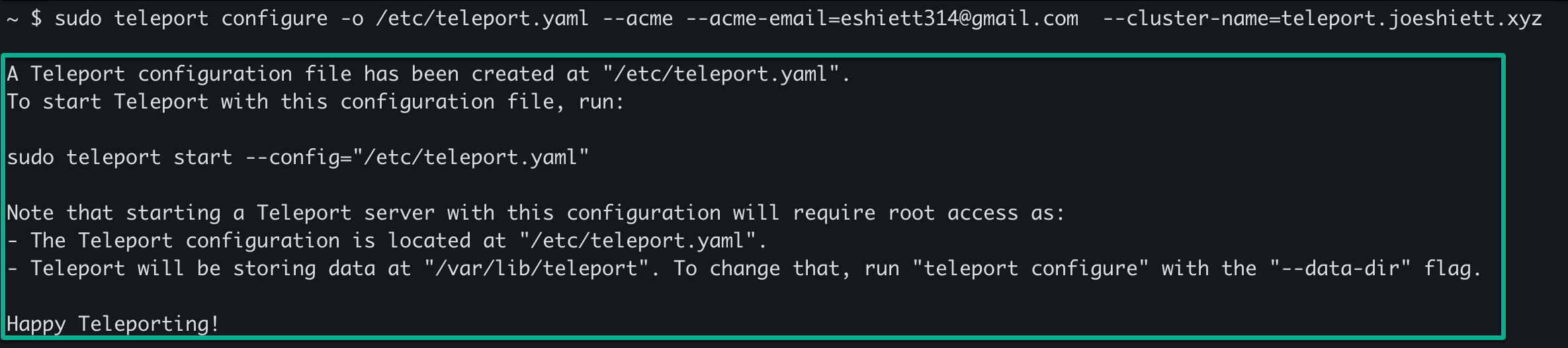
4. 이제 각 명령을 실행하여 텔레포트 서비스를 활성화하고 시작하십시오.
이러한 명령은 터미널에 출력이 없지만 다음 단계에서 변경 사항을 확인할 수 있습니다.
5. 마지막으로 아래 systemctl 명령을 실행하여 텔레포트 서비스의 상태를 확인하십시오.
아래 출력은 텔레포트 서비스가 활성화되어 실행 중임을 확인합니다. 이는 UI에 액세스하고 작업을 수행할 수 있음을 나타냅니다.
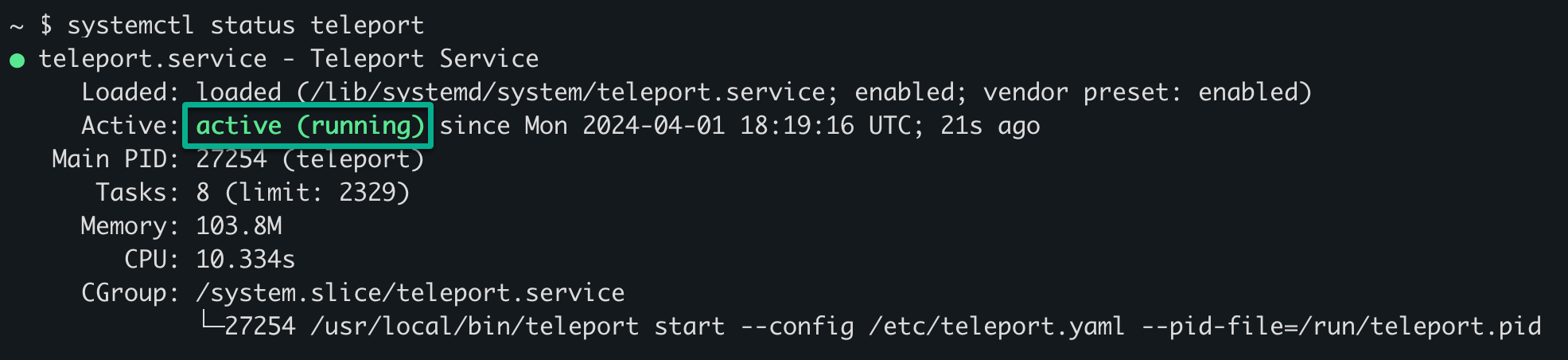
텔레포트 웹 UI 액세스 및 관리자 자격 증명 설정
텔레포트는 작동 중이지만 사용자 액세스를 원활하게 관리하고 세션을 모니터링하고 서버 인프라를 감시하는 방법은 무엇입니까? 웹 브라우저에서 텔레포트와 상호 작용하여 편안하게 할 수 있지만 먼저 웹 UI 액세스와 관리자 사용자 자격 증명을 설정해야 합니다.
텔레포트 웹 UI 액세스 및 관리자 자격 증명 설정을 위해 다음 단계를 따르십시오:
1. 우분투에서 Gravitational Teleport 설치 및 구성 섹션의 3단계에서 구성한 Teleport 프록시 URL을 방문하세요(예: https://teleport.example.com).
성공하면 아래 Teleport 로그인 페이지에 환영을 받게 됩니다. 아쉽게도 아직 로그인할 수 없습니다. 관리자 사용자를 설정하고 2단계 인증을 설정해야 합니다(2단계).
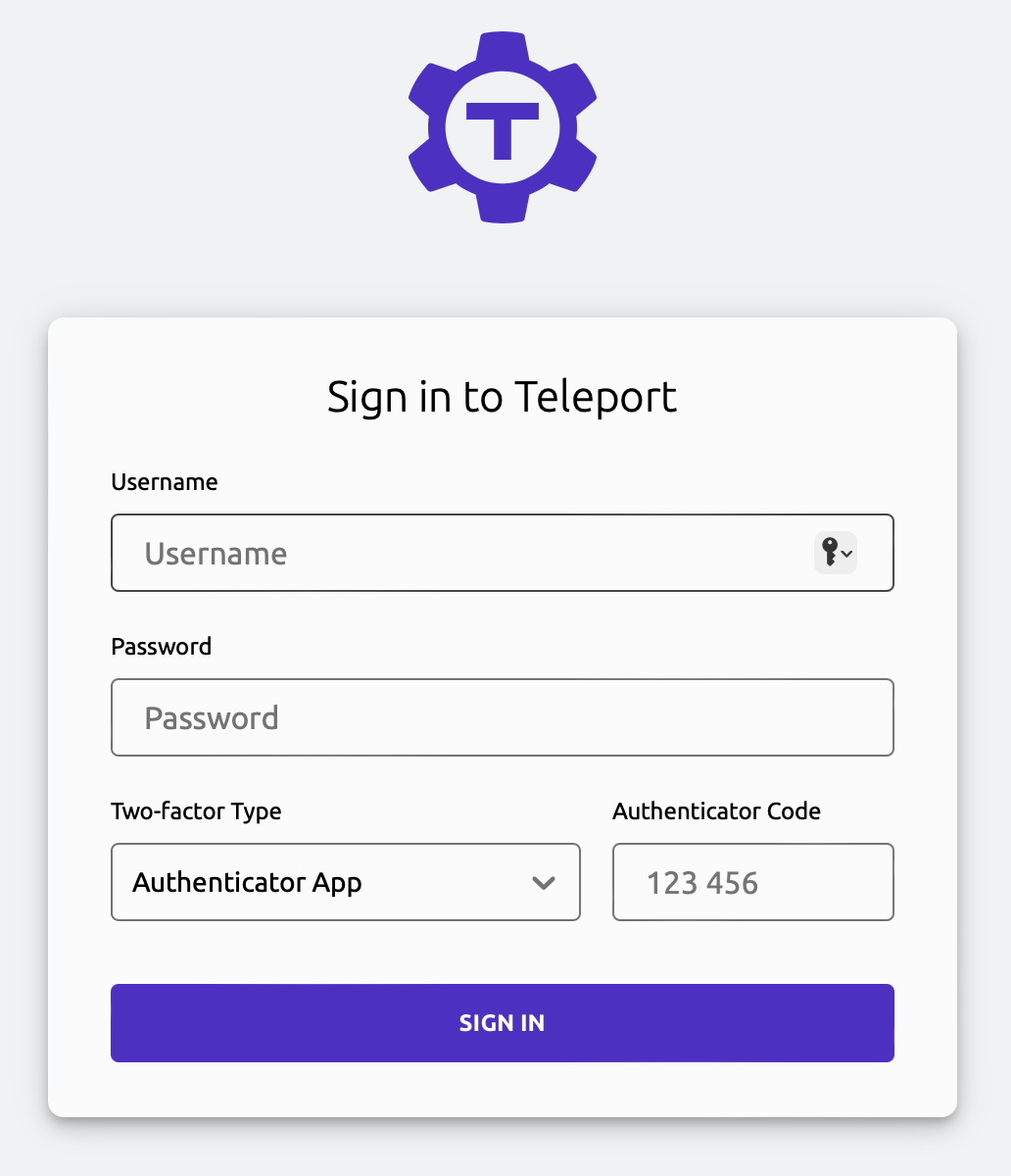
2. 호스트 서버에서 다음 Teleport CLI 도구(tctl) 명령을 실행하여 다음을 수행하세요.
- Teleport
admin사용자를 만듭니다(add). admin사용자가 지정된 로그인(root,ec2-user,ubuntu)으로 SSH 호스트에 로그인할 수 있도록 허용합니다.- 관리자 사용자에게 역할
access및editor를 할당합니다.
추가되면 성공적인 관리자 사용자 생성을 나타내는 출력에서 생성된 초대 링크를 복사합니다.

3. 3단계에서 복사한 초대 링크로 새 브라우저 탭을 이동하고 아래와 같이 환영 페이지에서 GET STARTED를 클릭하세요. 이 작업을 통해 관리자 사용자 설정을 시작할 수 있습니다.
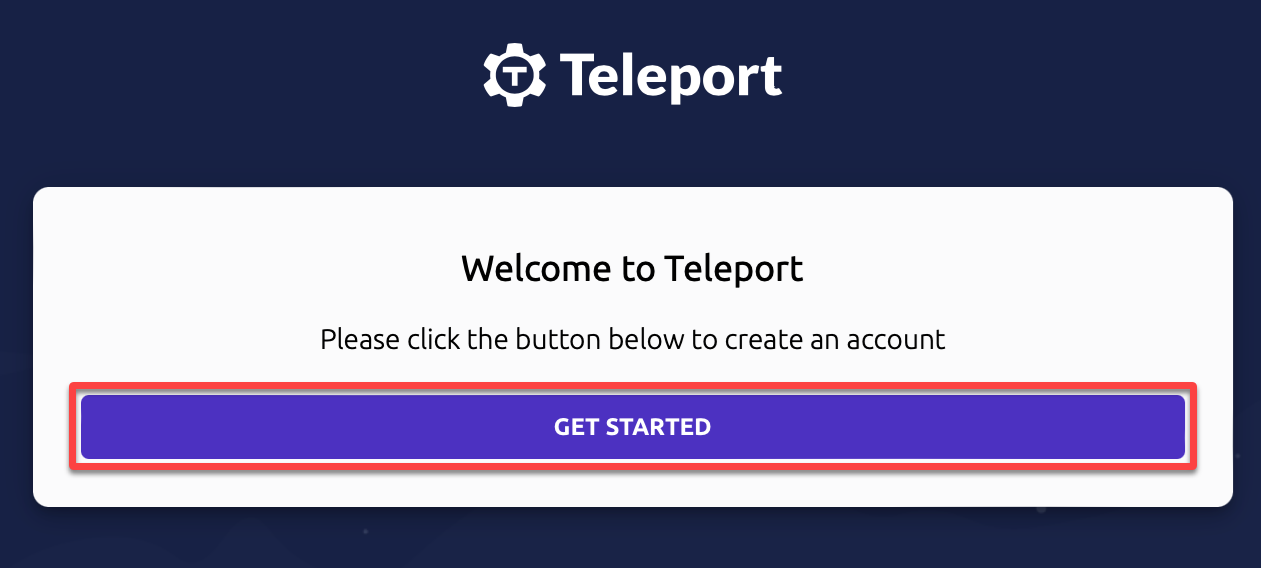
4. 다음으로 관리자 사용자에 대한 강력한 암호를 제공하고 확인한 다음 NEXT를 클릭하여 진행하세요.
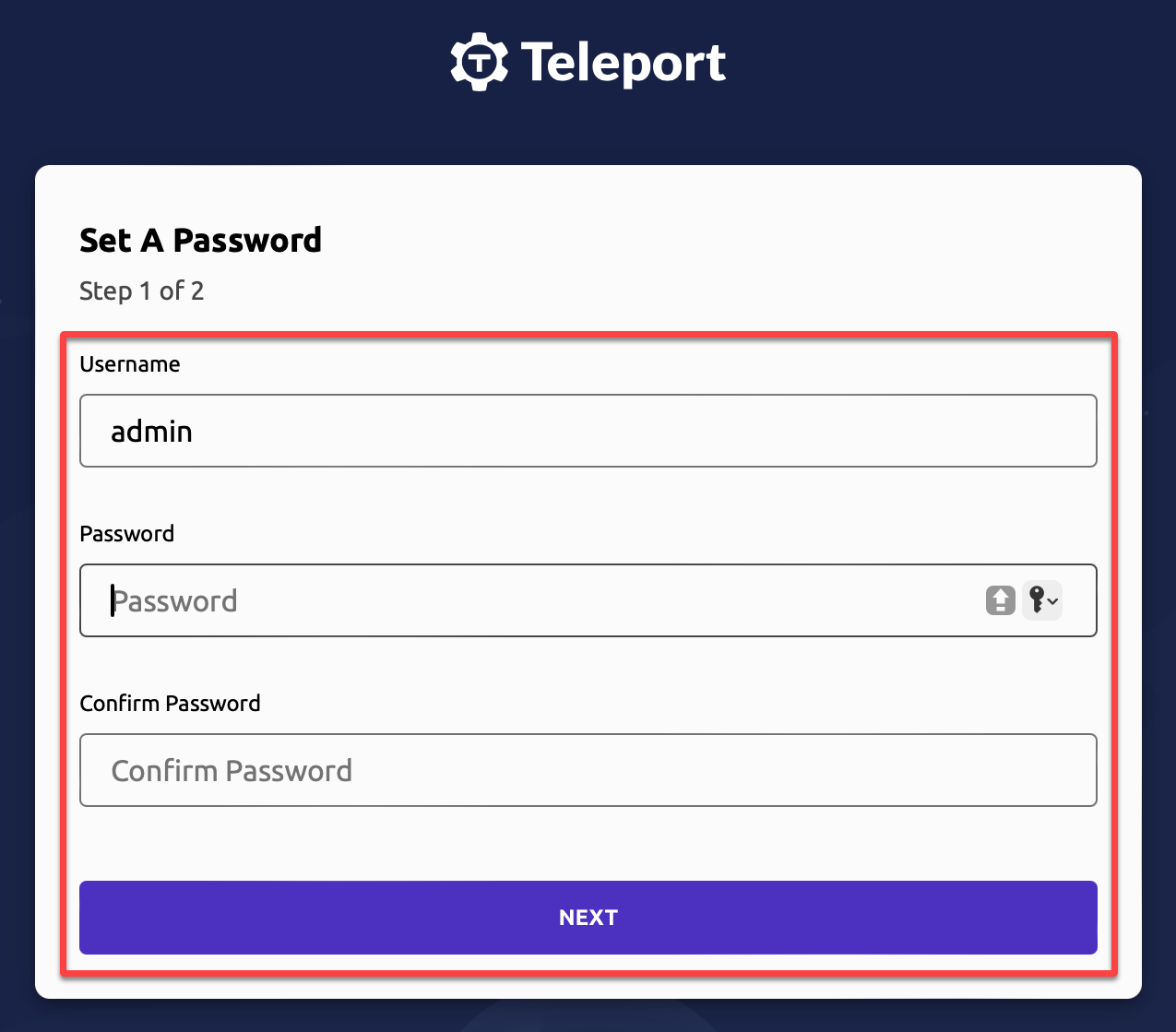
5. 인증 앱을 열고 QR 코드를 스캔하여 필수 필드에 생성된 Authenticator Code를 입력한 후 SUBMIT을 클릭하세요.
이 과정을 통해 기기에 추가 보안 계층을 제공하는 2단계 인증을 설정할 수 있습니다.
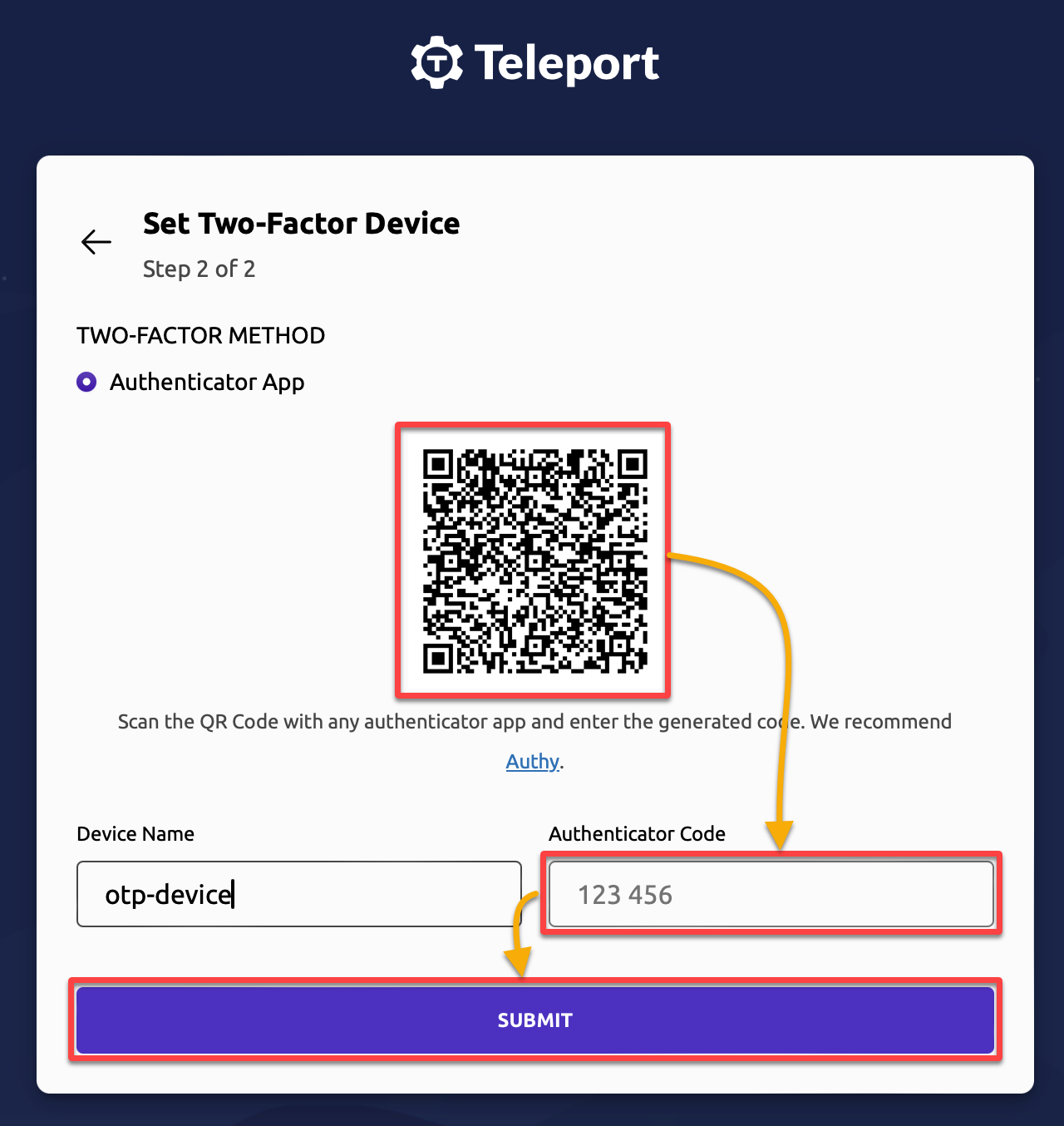
6. 이제, CLUSTER로 이동을 클릭하여 텔레포트 계정에 액세스합니다.
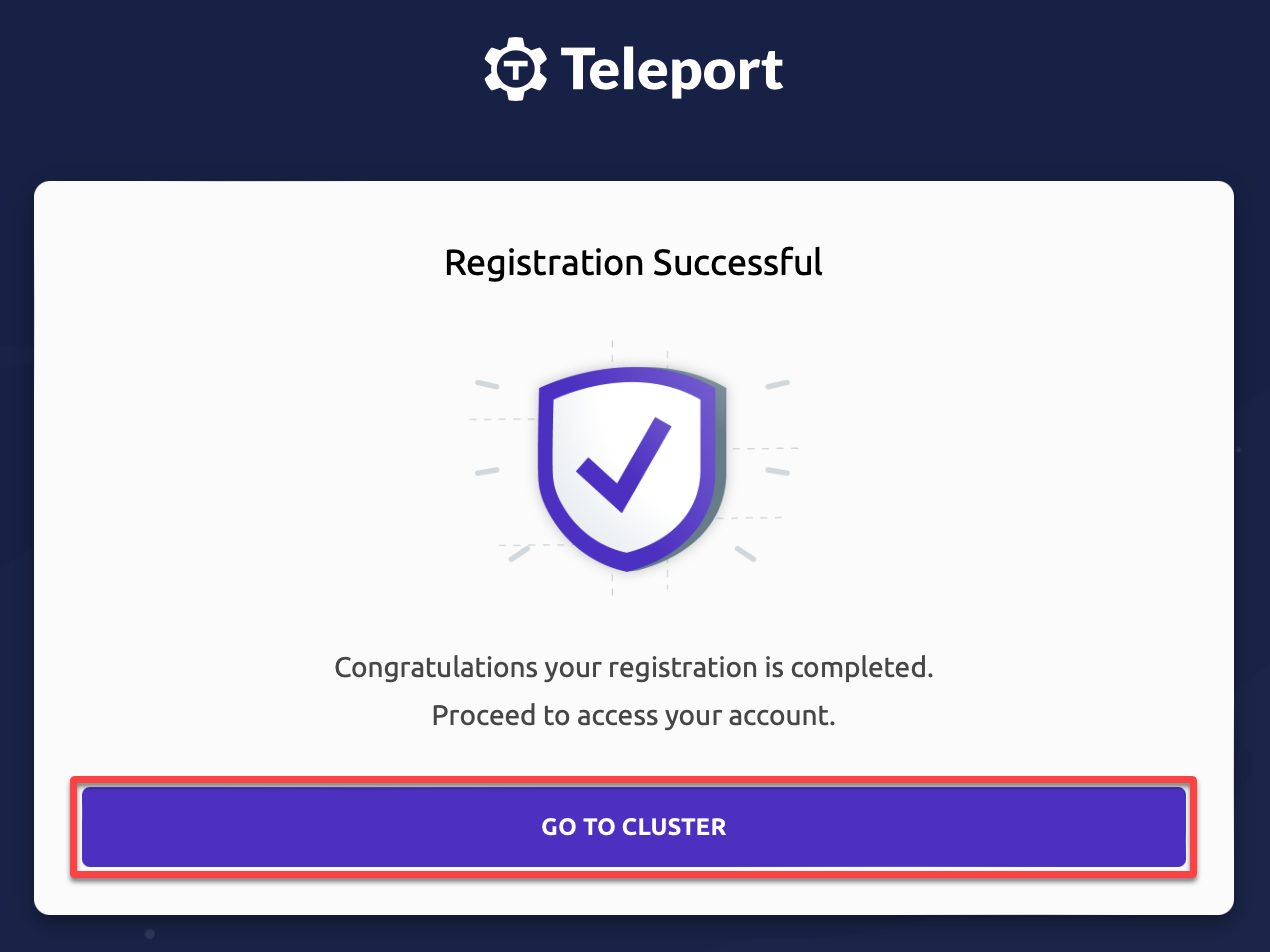
브라우저가 텔레포트가 실행되는 호스트 서버를 보여주는 아래와 같은 텔레포트 대시보드로 리디렉션됩니다. 호스트 서버가 현재 텔레포트에서 처리하는 유일한 사용 가능한 리소스임을 주의하십시오.
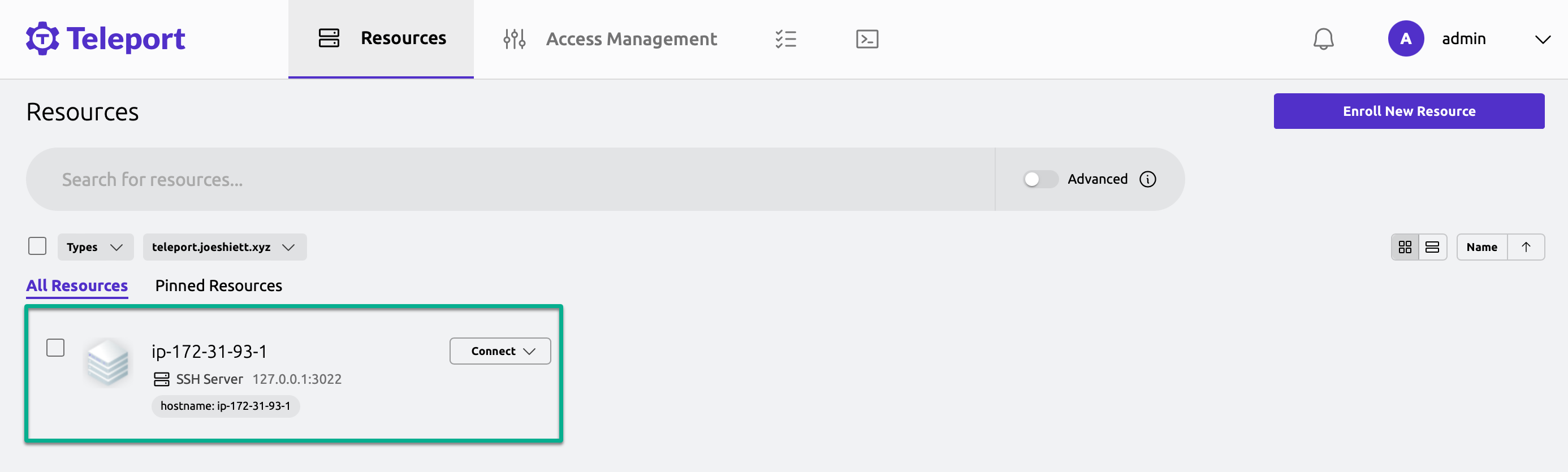
텔레포트로 리소스 추가 및 관리하기
이제 당신은 텔레포트 대시보드에 액세스할 수 있습니다. 이 대시보드에는 현재 사용 가능한 리소스가 하나뿐입니다. 그러나 중앙 집중식 플랫폼은 여러 리소스를 관리할 수 있는 경우에 진정으로 빛을 발합니다.
텔레포트의 강력한 리소스 관리 기능을 사용하면 단일 인터페이스에서 추가 서버, 데이터베이스 또는 기타 인프라 구성 요소를 손쉽게 온보딩할 수 있습니다.
텔레포트를 사용하여 리소스를 관리하려면 다음 단계를 따르십시오:
1. 텔레포트 대시보드에서 새 리소스 등록을 시작하려면 새 리소스 등록 (우측 상단)을 클릭하십시오.
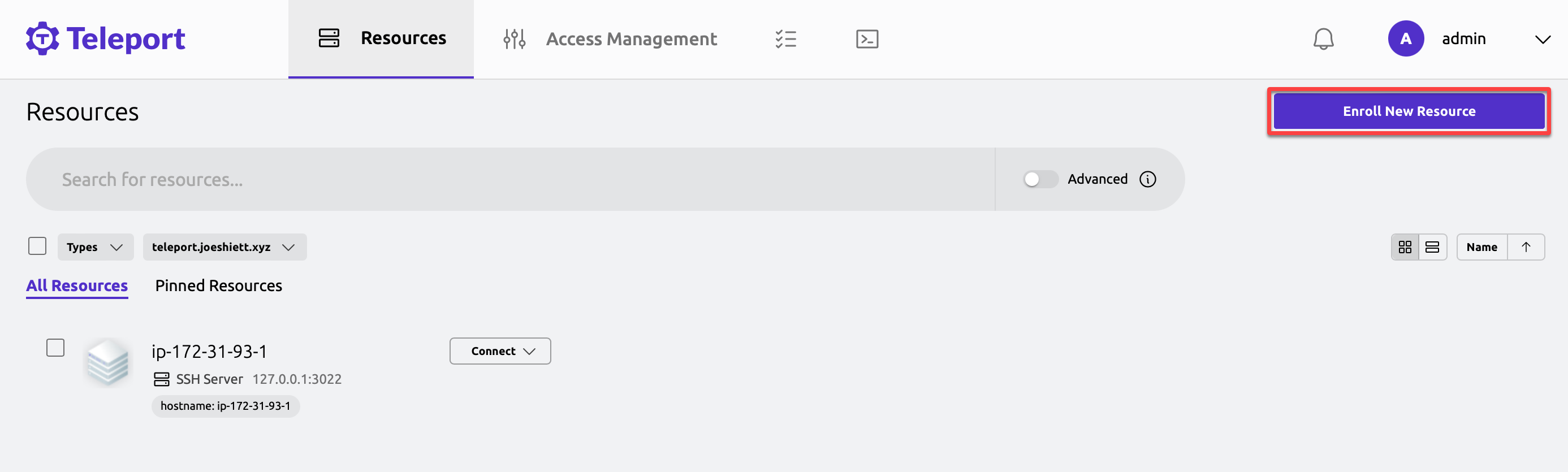
2. 텔레포트를 사용하여 액세스를 보호할 수 있는 다양한 리소스 중 하나를 선택하십시오. 이 튜토리얼의 선택은 아래에 표시된 것처럼 Ubuntu 14.04+ 서버입니다.
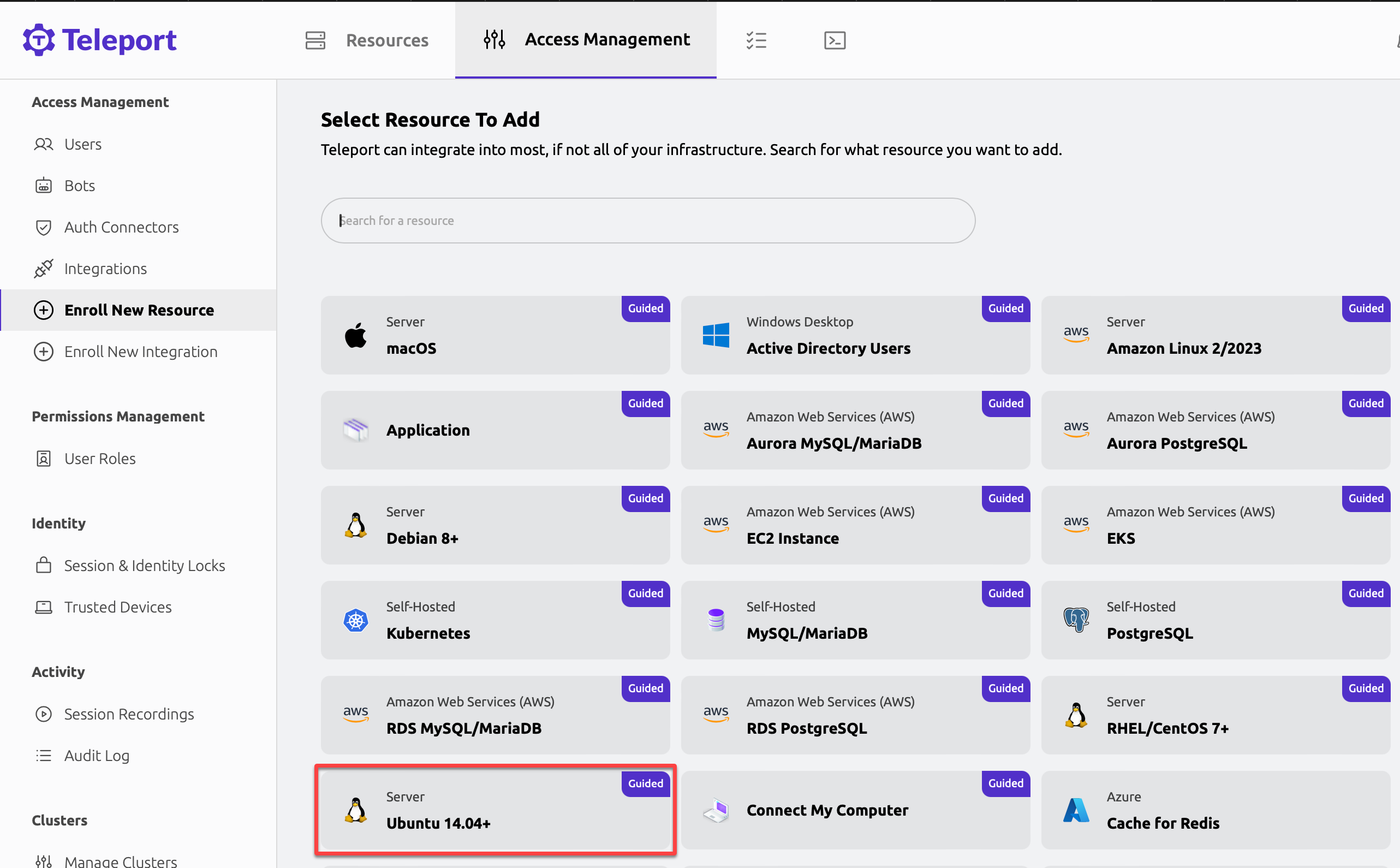
3. 텔레포트가 생성한 명령을 복사하십시오. 이 명령은 다음 단계에서 실행할 것입니다.
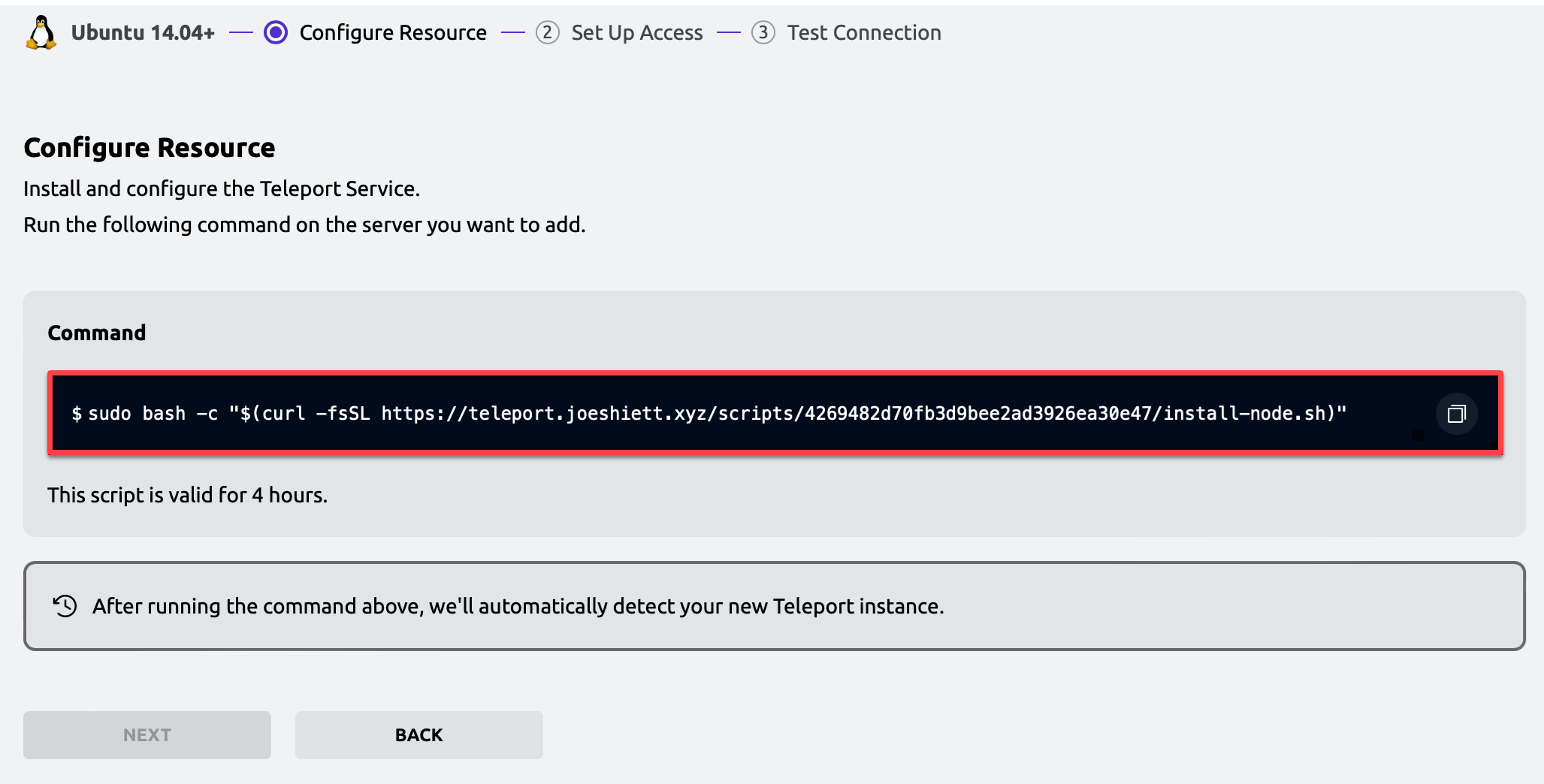
4. 이제 두 번째 서버에서 터미널을 열고 세 번째 단계에서 복사한 명령을 실행하십시오.
성공하면 아래 스크린샷과 같은 출력이 표시됩니다.
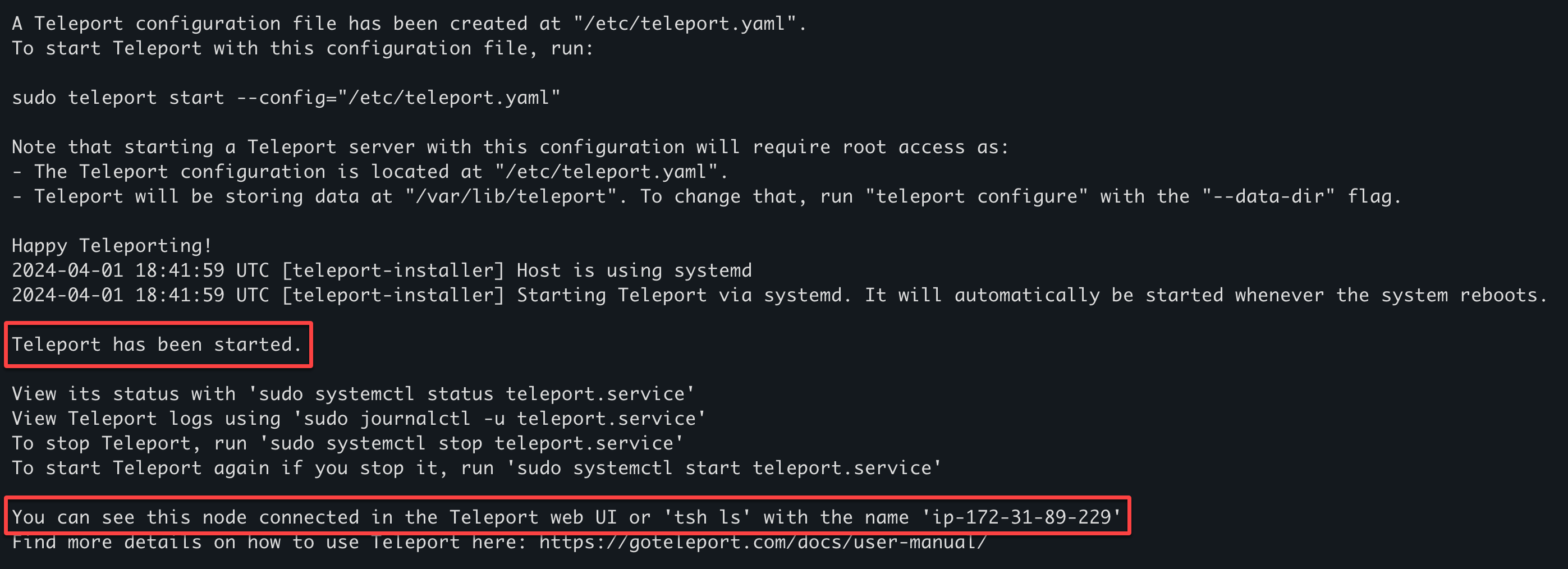
5. 추가된 후에는 다음을 클릭하고 연속 프롬프트를 완료하기 위해 다음 및 완료를 클릭하십시오.
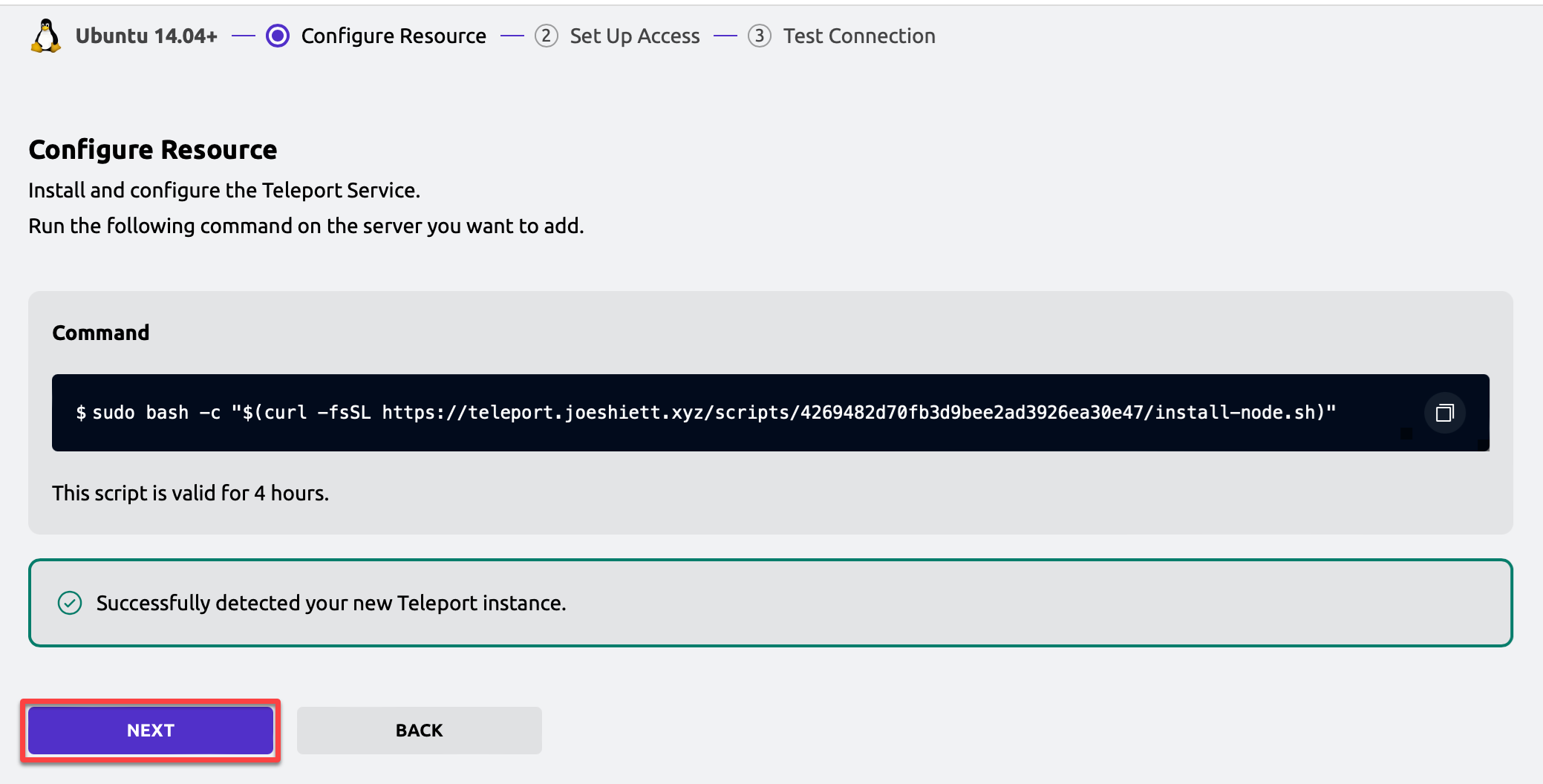
6. 마지막으로, 텔레포트 대시보드로 이동하여 아래 그림과 같이 새로 추가된 인스턴스를 확인할 수 있습니다.
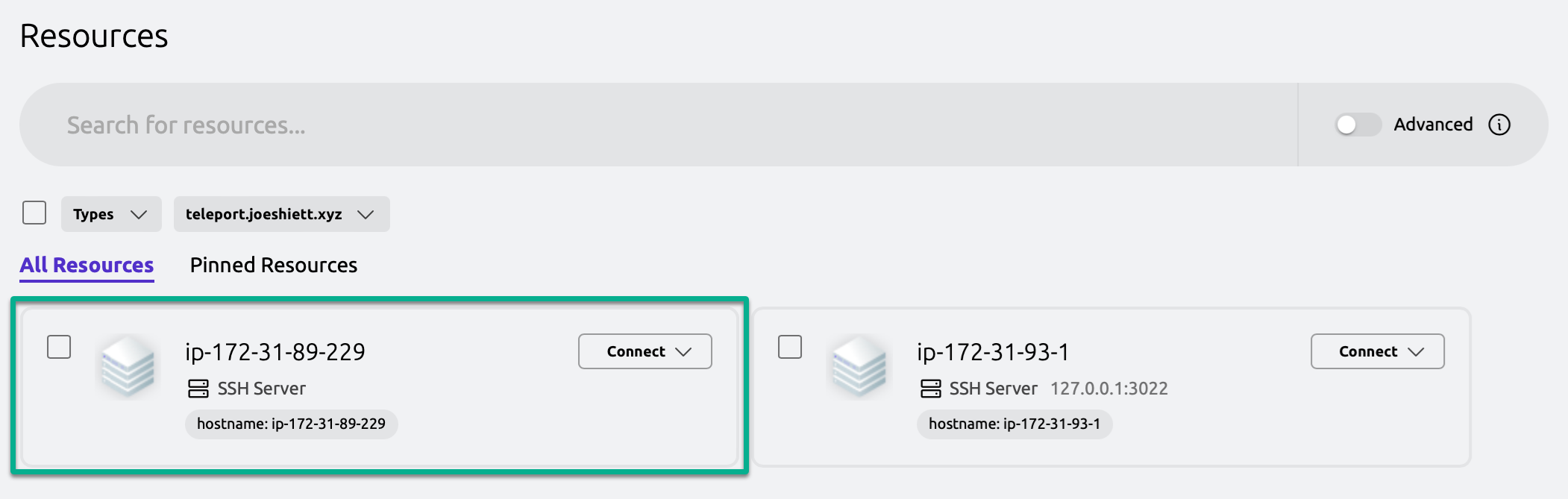
결론
여기까지입니다. Gravitational Teleport가 성공적으로 설치되고 구성되었으며, 텔레포트 웹 UI가 설정되었고 관리자 자격 증명이 설정되었습니다. 이 튜토리얼을 통해 서버 액세스를 효과적으로 보호하고 관리하는 데 유용한 통찰력을 얻었습니다!
이제 이 새롭게 얻은 지식을 한 단계 업그레이드해보는 것은 어떨까요? 로컬 머신에 텔레포트 CLI(tsh)를 설치하고 UI 대신 CLI를 통해 텔레포트 서버에 연결해 보세요.
쿠버네티스 클러스터와 같은 더 많은 리소스에 대한 액세스 관리를 구현하세요!
Source:
https://adamtheautomator.com/gravitational-teleport/













